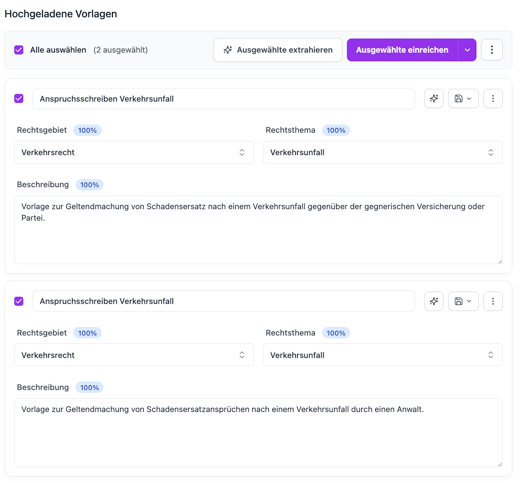Verwaltung - Dokumentenvorlagen
Im Bereich Dokumentvorlagen können Sie alle Vorlagen einsehen, verwalten und neue hinzufügen, die im Dokumentengenerator verwendet werden.
Hier legen Sie fest, welche Vorlagen Ihrer Kanzlei zur Verfügung stehen und in welchem Status sie sich befinden.
1. Vorteile
-
Zentrale Verwaltung: Alle Dokumentvorlagen sind an einem Ort gebündelt und übersichtlich dargestellt.
-
Automatische Nutzung: Freigegebene Vorlagen stehen sofort im Dokumentengenerator zur Verfügung.
-
Effizienz durch Massen-Upload: Mehrere Vorlagen können gesammelt hochgeladen und automatisch kategorisiert werden.
-
Transparenz: Status, Typ und Zuordnung jeder Vorlage sind jederzeit nachvollziehbar.
-
Konsistente Qualität: Nur geprüfte und freigegebene Vorlagen werden für die KI-Befüllung verwendet.
2. Schritt-für-Schritt-Anleitung
1. Wo finde ich die Dokumentvorlagen?
Um Ihre Dokumentvorlagen aufzurufen, gehen Sie wie folgt vor:
-
Klicken Sie oben rechts in der Menüleiste auf das Zahnrad-Symbol ⚙️.
-
Wählen Sie im Dropdown-Menü „KI-Einstellungen“ aus.
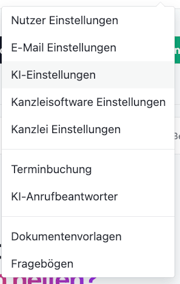
-
Klicken Sie anschließend im linken Bereich auf „Dokumentenvorlagen“.
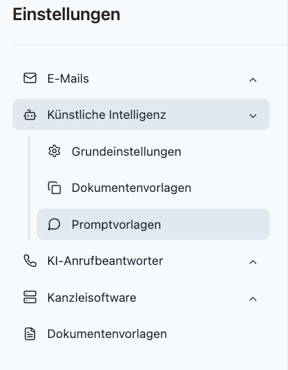
Sie gelangen nun in die Übersicht aller vorhandenen Vorlagen.
Dort können Sie neue Vorlagen erstellen, bestehende bearbeiten oder den Massen-Upload verwenden.

2. Übersicht der Dokumentvorlagen
In der Tabelle sehen Sie alle Vorlagen, die Ihrer Kanzlei zur Verfügung stehen.
Die Spalten sind wie folgt aufgebaut:
-
Name – Bezeichnung der Vorlage
-
Typ – zeigt, ob es sich um eine Kanzlei-Vorlage oder eine Jupus-Vorlage handelt
-
Status – aktueller Bearbeitungsstand (Entwurf, in Review, freigegeben)
-
Rechtsgebiet und Rechtsthema – thematische Zuordnung
-
Aktualisiert – Datum der letzten Änderung
3. Typ der Vorlage
-
Kanzlei: Eigene Vorlagen, die von Ihrer Kanzlei erstellt oder hochgeladen wurden.
-
Jupus: Von Jupus bereitgestellte Vorlagen, die direkt verwendet, aber nicht bearbeitet werden können.
So sehen Sie auf einen Blick, welche Vorlagen individuell gepflegt werden und welche Jupus-Vorlagen als Standard bereitstehen.
4. Status von Dokumentvorlagen
Jede Vorlage kann sich in einem der folgenden Zustände befinden:
-
Entwurf: Noch nicht final geprüft oder freigegeben.
-
In Review: Aktuell in Überprüfung.
-
Freigegeben: Vollständig freigegeben und für die KI-Dokumentengenerierung nutzbar.
Nur freigegebene Vorlagen können für die automatische Dokumentenerstellung verwendet werden.
5. Neue Vorlage hinzufügen
Oben rechts haben Sie zwei Möglichkeiten:
-
Vorlage erstellen: Einzelne Vorlage hinzufügen.
-
Massenupload: Mehrere Dokumente gleichzeitig hochladen.
a) Einzel-Upload
-
Klicken Sie auf „Vorlage erstellen“.
-
Geben Sie Name, Rechtsgebiet und Beschreibung an.
-
Laden Sie die Datei hoch und klicken Sie auf „Speichern“.
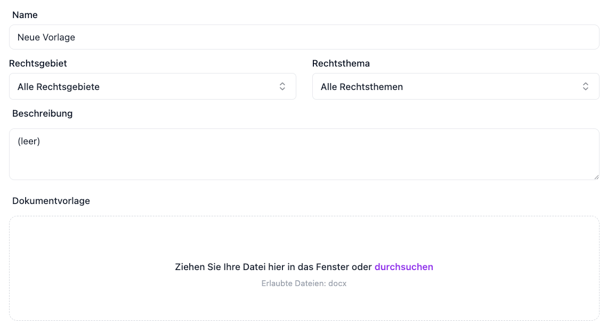
b) Massen-Upload
Mit dem Massen-Upload können mehrere Dokumente gesammelt hochgeladen werden.
Die KI ergänzt dabei automatisch fehlende Informationen (z. B. Rechtsgebiet oder Beschreibung).
Eine detaillierte Anleitung finden Sie im Artikel „Mehrere Dokumentvorlagen gleichzeitig hochladen“.
6. Vorlagen bearbeiten oder löschen
Über das Dreipunkt-Menü (⋯) am rechten Rand jeder Zeile können Sie:
-
Vorlagen öffnen,
-
bearbeiten,
-
oder löschen.
Nach Änderungen müssen Vorlagen ggf. erneut freigegeben werden.
7. Zusammenhang mit dem Dokumentengenerator
Sobald eine Vorlage den Status freigegeben hat, steht sie im Dokumentengenerator zur Verfügung.
Von dort aus kann sie automatisch mit KI befüllt werden.
Eine Anleitung zur technischen Vorbereitung von Dokumenten finden Sie im Artikel
„Wie bereite ich meine Dokumente für den Dokumentengenerator vor?“
3. Tipps
-
Halten Sie Ihre Vorlagen regelmäßig aktuell, besonders bei Gesetzesänderungen oder Kanzlei-Updates.
-
Nutzen Sie Vorlagenbeschreibungen, um Inhalte und Einsatzbereiche klar zu kennzeichnen.
-
Prüfen Sie nach einem Massen-Upload die automatisch gesetzten Rechtsgebiete auf Richtigkeit.
-
Verwenden Sie standardisierte Benennungen, damit alle Kanzleimitglieder Vorlagen schnell finden.
-
Archivieren oder löschen Sie alte Entwürfe, um Ihre Übersicht schlank zu halten.
4. Häufige Fragen & Antworten
- Kann ich JUPUS-Vorlagen bearbeiten?
Nein. JUPUS-Vorlagen sind schreibgeschützt. Sie können diese aber duplizieren und individuell anpassen. - Wie erkenne ich, welche Vorlagen freigegeben sind?
Freigegebene Vorlagen sind im Statusfeld entsprechend markiert und erscheinen automatisch im Dokumentengenerator. - Was passiert, wenn ich eine Vorlage ändere?
Nach der Bearbeitung muss die Vorlage erneut freigegeben werden, bevor sie wieder verwendet werden kann. - Kann ich mehrere Vorlagen gleichzeitig hochladen?
Ja. Nutzen Sie dazu den Massen-Upload – die KI ergänzt fehlende Angaben automatisch. - Wie lange dauert die Freigabeprüfung?
Je nach interner Kanzleistruktur kann die Freigabe manuell erfolgen. In der Regel steht die Vorlage direkt nach Prüfung bereit.
.png?width=150&height=60&name=Jupus%20Logo%202023%20purple-transparent%20(1).png)